asus zx50j怎么装win7系统?华硕zx50j装Win7教程(含改bios)
asus zx50j怎么装win7系统?最近华硕zx50j笔记本电脑的用户想要将电脑的系统重新安装一下,但是不知道如何进行安装,针对这一问题winwin7小编将给大家分享介绍下华硕zx50j装Win7系统的详细操作方法。华硕zx50j装Win7步骤:准备前提1、首先准备一个U盘启动工具,建议参考:U盘启动盘制作方法2、下载一个Win7旗舰版操作系统,win7华硕笔记本专用系统 ,将win7系统解压后得到的文件夹中的.GHO文件复制到U盘启动盘中;华硕zx50j装Win7步骤:修改BIOS1、重启笔记本,连续按F2进入BIOS界面,在Security下选择Secure Boot menu,按回车;
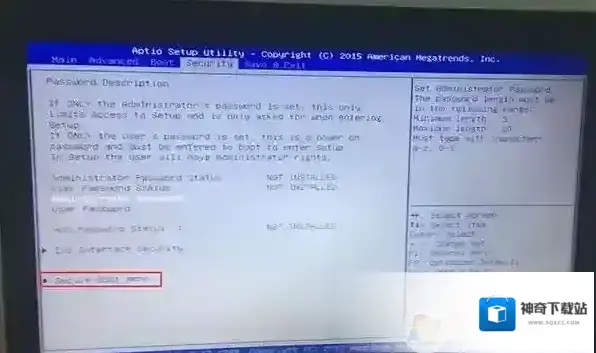
2、然后选择Secure Boot control按回车选择Disabled,关闭安全启动,如下图;
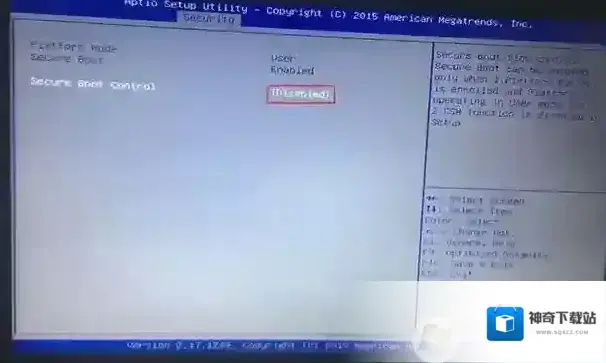
3、按ESC返回,在boot下,把lanuch csm改成enabled,如图所示;
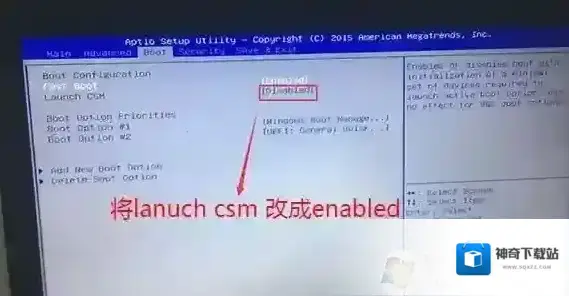
4、插入U盘启动盘,重启时不停的按下ESC,打开快速引导菜单,选择识别的U盘启动回车从U盘启动,如图所示:
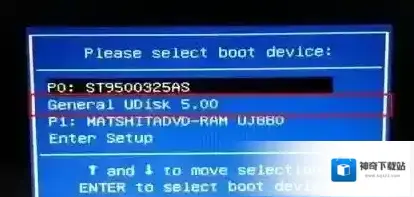
华硕zx50j装Win7步骤:改硬盘分区格式为MBR分区选择U盘启动盘进入PE后,在桌面上运行DiskGenius分区工具,点击菜单栏的硬盘-删除全部分区,选择硬盘-转换分区表类型为MBR格式,然后点击快速分区进行分区,如图:
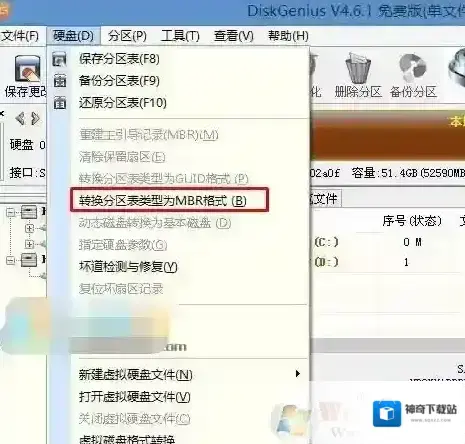
华硕zx50j装Win7教程:安装Win71、只需要按正常的方式安装WIN7系统即可,点击桌面的“一键还原”点击开始安装。
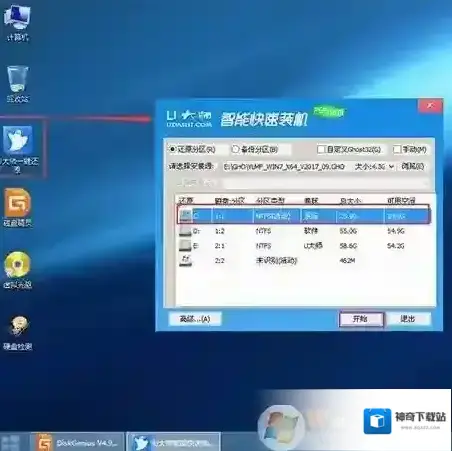
点击确定之后即可开始安装,等待读取到100%即可重启计算机开始部署,完成部署之后重启即可完成安装!以上便是winwin7小编给大家分享介绍的关于华硕zx50j装Win7教程(含改bios)的详细操作方法!
华硕软件相关内容
-

-
华硕rx310u如何装win7?华硕RX310u改win7教程
华硕rx310u如何装win7?华硕rx310u(RX310UA7100)搭载了主频达2.4GHz的Intel 酷睿i3 7100U处理器、4GB内存和128GB固态硬盘,Intel GMA HD 620核芯显卡。华硕rx310u笔记本电脑机身厚18...2025-09-02 -
华硕冰刃gm501gs 改win10专业版图文教程
华硕 冰刃 gm501gs笔记本是一款配备了Intel 8代酷睿 6核 标准电压i7 8750H处理器,传统的键盘、触控板、小键盘布局,并且配备了GTX1070 标准移动显卡,性能为主,整机散热性做的也不错。由于该本子预装了win10 家庭版操作系统...2025-09-02 -
华硕A407UB7200怎么装Win7系统
最近有用户问到华硕A407UB7200怎么装Win7系统,由于华硕A407UB7200笔记本采用的最新的7代intel i5 7200处理器所以搭配的平台均采用了USB3.0的配置,所有有些朋友就算改好了BIOS安装Win7的时候也会遇到键盘鼠标不能...2025-08-31 -
华硕u5100uq怎么装win7?华硕u5100uqwin10改win7教程
华硕u5100uq怎么装win7?华硕u5100uq采用了英特尔 酷睿i5 7代系列处理器与满血NVIDIA Geforce 940MX+Intel GMA HD 620显卡加持下迸发出超凡的性能, 4GB内存以及256GB固态硬盘,办公性能非常强...2025-08-29


发表回复
评论列表 (0条)